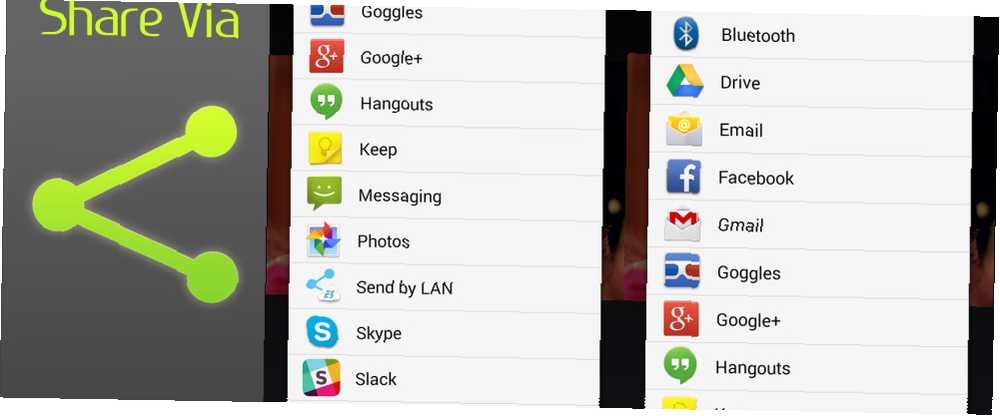
Owen Little
0
2339
19
Menu udostępniania w Androidzie zapewnia spójną kontrolę w większości aplikacji Nowy na Androida? Spraw, by Twój smartfon działał dla Ciebie, a nie jak nowy na Androida? Spraw, by Twój smartfon działał dla Ciebie, a nie przeciwko Czy masz smartfona, którego po prostu nie możesz zrozumieć? Naucz się podstaw i zacznij podbijać swój telefon z Androidem już teraz! . Niezależnie od tego, czy przeglądasz stronę internetową w Chrome, czy oglądasz film na YouTube Jak oglądać YouTube na szczycie innych aplikacji na Androida Jak oglądać YouTube na szczycie innych aplikacji na Androida Czy nie byłoby miło, gdybyś mógł oglądać filmy na YouTube na Android podczas robienia czegoś innego, jak przeglądanie Internetu lub zapisywanie notatek? Dzięki tej aplikacji możesz! lub przeglądając aplikacje w Sklepie Play, zobaczysz znaną ikonę Udostępnij. Stuknięcie go uruchamia menu, które pozwala wybrać aplikację, z którą chcesz wysłać link.
Jednak menu Udostępnij jest domyślnie nieco niechlujne. Aplikacje nie są wymienione w określonej kolejności i prawdopodobnie są zaśmiecone aplikacjami, których nigdy nie używasz. Rzućmy okiem na kilka różnych aplikacji, aby dostosować menu udostępniania, aby było dla Ciebie najlepsze Najlepsze poprawki dla Androida, które możesz zrobić bez rootowania Najlepsze poprawki dla Androida, które możesz zrobić bez rootowania Poprawki dla Androida są nie tylko dla maniaków technicznych. Oto, jak najlepiej wykorzystać niezrootowany telefon lub tablet z Androidem! .
Klasyk: udostępnianie Andmade
O dziwo, nie ma już zbyt wielu aplikacji, które wzbogacają menu udostępniania w Androidzie. Jedną z niewielu, które wciąż istnieją, jest usługa Andmade Share, dostępna za darmo. Aplikacja nie była aktualizowana od 2013 roku, ale nadal działa dobrze.
Po zainstalowaniu programu Andmade Share zauważysz, że wyskakuje jako opcja po stuknięciu ikony Udostępnij w aplikacji. Wybierz Andmade Share i dotknij Zawsze aby stała się domyślną aplikacją do udostępniania. Zobaczysz, że pierwszym ulepszeniem jest alfabetyczna lista aplikacji (udział Andmade Share znajduje się po prawej stronie poniżej), ale możesz zrobić więcej dostosowań.
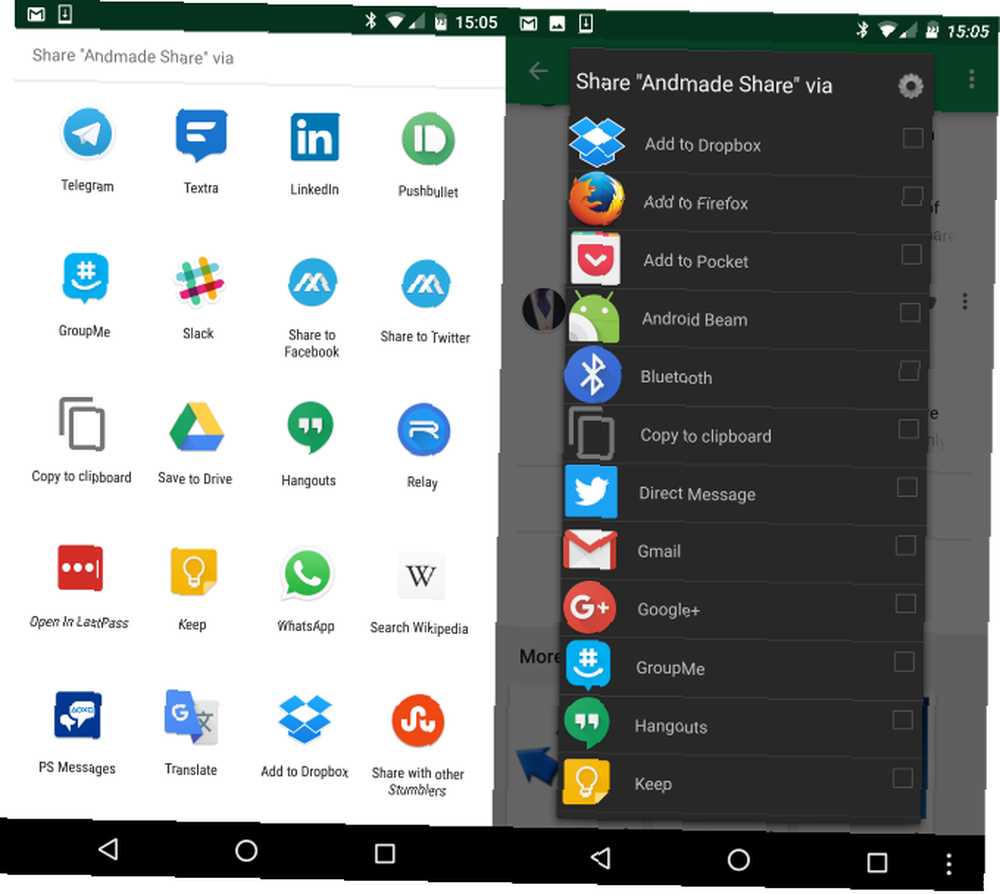
Na ekranie Udostępnianie Andmade naciśnij długo wpis, aby zmienić jego aranżację w dowolnym miejscu. Oczywiście sensowniej jest mieć aplikacje, z których najczęściej korzystasz, na początku listy. Stukając koło zębate w prawym górnym rogu menu Andmade Share lub otwierając aplikację ze szuflady aplikacji, możesz uzyskać dostęp do kilku ustawień.
Najważniejszą opcją jest Ukryte aplikacje, co pozwala wykluczyć dowolną pozycję menu Udostępnij, której nie chcesz. Jeśli jedna z twoich aplikacji doda wpis do menu Udostępnij, który jest duplikatem lub jest bezużyteczny, po prostu zaznacz go tutaj i nie będziesz musiał się tym przejmować. Jeśli często udostępniasz elementy za pośrednictwem poczty elektronicznej, Domyślny e-mail opcja pozwala ustawić domyślny docelowy adres e-mail podczas udostępniania za pośrednictwem Gmaila lub innych aplikacji e-mail. 10 najlepszych aplikacji e-mail na Androida, porównanie 10 najlepszych aplikacji e-mail na Androida, porównanie wiadomości e-mail na smartfonie? Skorzystaj z jednej z tych doskonałych aplikacji e-mail dla systemu Android, aby zwiększyć wydajność i przyjemność z korzystania. .
Za 2 USD możesz uaktualnić do Andmade Share Pro. Ta wersja umożliwia tworzenie grup aplikacji, dzięki czemu można udostępniać je w wielu miejscach jednocześnie. Pro pozwala także udostępniać bez połączenia sieciowego 10 Essential Offline Aplikacje Android dla osób bez danych mobilnych lub Wi-Fi 10 Essential Offline Aplikacje Android dla osób bez danych mobilnych lub Wi-Fi Oto najlepsze aplikacje na Androida, które działają offline, niezależnie od tego nie masz abonamentu na dane lub jesteś w obszarze bez usług. , ponieważ aplikacja będzie automatycznie udostępniać linki za każdym razem, gdy telefon przywróci połączenie.
Na koniec pamiętaj, że niektóre aplikacje używają własnego formatu udostępniania i mogą ominąć udział udostępniony Andmade. Nadal możesz stuknąć opcję Udostępnij Andmade na tych listach, aby ją otworzyć.
Ogólnie rzecz biorąc, pomimo tego, że jest stary (nie ma w nim Material Design Pożądanie jakiegoś Material Design? Pobierz te świetne aplikacje na Androida Craving Some Material Design? Pobierz te świetne aplikacje na Androida Android 5.0 Lollipop jest tutaj, ale aby uzyskać pełny efekt, potrzebujesz aplikacji, które pozostań wierny filozofii projektowania materiałów. Możemy pomóc Ci znaleźć najlepsze z nich.), Andmade Share nadal działa i jest solidnym zamiennikiem udostępniania akcji.
Pobieranie: Andmade Share (bezpłatny [już niedostępny] | Pro [już niedostępny])
The Modern: Fliktu
Jeśli Andmade Share jest dla Ciebie za stary lub nudny, Fliktu stanowi zręczną alternatywę. Aplikacja nie ma darmowej wersji, więc będziesz musiał zapłacić 1 USD, aby ją sprawdzić.
Po pobraniu Fliktu otwórz go i dotknij pola, aby Użyj Fliktu do udostępniania. Aplikacja przeprowadzi Cię przez wybór domyślnej aplikacji do udostępniania, a następnie wszystko będzie gotowe. Stuknij ikonę Udostępnij w dowolnej aplikacji, a Fliktu narysuje ikony najczęściej używanej aplikacji na bieżącym ekranie. Aplikacje, które zwykle udostępniasz, aby pojawiały się u góry, ale możesz przewinąć w dół, aby zobaczyć inne (w kolejności alfabetycznej).

Aby dostosować zamówienie, otwórz Fliktu i przewiń do Menu nagłówek. The Lewo, Środkowy, i Właściwa pozycja wpisy są ustawione na Automatyczny domyślnie, ale możesz wybrać dowolne trzy aplikacje, które chcesz być na bieżąco. Kran Ukryj aplikacje aby usunąć dowolną z listy, której nie chcesz w pobliżu.
Fliktu ma jeszcze kilka innych sztuczek. 10 niesamowitych aplikacji, które zmienią sposób korzystania z Androida 10 niesamowitych aplikacji, które zmienią sposób korzystania z Androida Możesz codziennie korzystać z urządzenia z Androidem, ale jeśli nie używasz tych aplikacji, jesteś nie wyciągając z tego jak najwięcej. które warto sprawdzić. Przejdź do Spinki do mankietów sekcji aplikacji, możesz też włączyć funkcję udostępniania linków. Po aktywacji za każdym razem, gdy klikniesz link, możesz delikatnie pstryknąć urządzeniem, aby je udostępnić, zamiast otwierać domyślną przeglądarkę. 5 prostych sposobów wyboru najlepszej mobilnej przeglądarki dla Ciebie 5 prostych sposobów wyboru najlepszej mobilnej przeglądarki dla Ciebie przeglądarka na urządzenie mobilne, czy to na Androida, czy na iOS - który wybierasz? Jeśli Twoja głowa obraca się z różnych opcji przeglądarki mobilnej, zadaj sobie te pięć pytań. .
Podobnie w Schowek zakładkę, możesz włączyć funkcję przewijania przy każdym kopiowaniu tekstu Jak poprawić funkcjonalność kopiowania i wklejania na Androidzie Jak poprawić funkcjonalność kopiowania i wklejania na Androidzie Czy kiedykolwiek chciałeś skopiować i wkleić więcej niż jedną rzecz na raz? Czy chcesz mieć szybki dostęp do niektórych fraz, które możesz wkleić? Te aplikacje zapewniły Ci ochronę. . Jest to przydatne, gdy chcesz szybko udostępnić adres URL lub skopiować tekst z wiadomości i wysłać ją do innej aplikacji. Jeśli stukanie okaże się zbyt delikatne, możesz to zmienić pod Trzepnięcie patka.
Podobnie jak Andmade Share, niektóre aplikacje mogą nie odpowiadać na Fliktu, ponieważ używają własnego protokołu udostępniania. Pamiętaj, że Fliktu nie było aktualizowane od listopada 2015 r. Deweloper twierdzi, że aplikacja jest pobocznym projektem, dlatego aktualizuje ją tylko kilka razy w roku. Na razie aplikacja działa świetnie; mamy nadzieję, że programista go nie porzuci.
Pobieranie: Fliktu (1 USD)
Staraj się dzielić?
Szkoda, że nie ma więcej dostępnych aplikacji do konfigurowania niestandardowego menu udostępniania, ale przynajmniej mamy dwie solidne opcje. Andmade Share jest bezpłatny, ale podstawowy, a Fliktu kosztuje niewielką opłatę, ale jest nowoczesny i oferuje dodatkowe funkcje. Oba pozwalają ukryć aplikacje, których nigdy nie używasz, i zachować te, które robisz u góry, więc nie możesz się pomylić z żadnym z nich.
Szukasz więcej możliwości dostosowania Androida? Zobacz najlepszy sposób dodawania lub zmieniania domyślnych aplikacji Jak usunąć, zmienić lub ustawić domyślne aplikacje w Androidzie Jak usunąć, zmienić lub ustawić domyślne aplikacje w Androidzie Domyślny sposób zmiany domyślnych aplikacji może być denerwujący, ale ta aplikacja sprawia, że jest to bardzo proste. .
Którą aplikację do udostępniania preferujesz? Daj nam znać swoją idealną konfigurację udostępniania w komentarzach!
Pierwotnie napisany przez Ereza Zukermana 8 kwietnia 2014 r.











